
Anzeigen von im Telefon gespeicherten Fotos und Videos
In der Rasteransicht der Registerkarte
Bilder von Album können Sie Miniaturbilder von
Fotos und Videos anzeigen. Außerdem können Sie auch die Listenansicht aller Alben
aufrufen und in allen Ordnern Inhalte suchen.
Übersicht über die Registerkarte Bilder
77
Dies ist eine Internetversion dieser Publikation. © Druckausgabe nur für den privaten Gebrauch.

1
Rasteransicht der Fotos und Videos.
2
Gesamtzahl der Fotos und Videos.
3
Das Datum und die Anzahl von Objekten in der unten abgebildeten Gruppe.
4
Tippen Sie auf ein Foto oder Video, um es anzuzeigen.
5
Blättern Sie nach oben oder unten, um Inhalte anzuzeigen.
6
Wechseln Sie in eine Listenansicht aller Ordner, in denen sich auf Ihrem Telefon gespeicherte Bilder und
Videos befinden.
7
Listenansicht aller Ordner, in denen sich auf Ihrem Telefon gespeicherte Bilder und Videos befinden.
8
Tippen, um zur Rasteransicht in der Registerkarte
Bilder zurückzukehren.
9
Die Anzahl der Ordner, in denen sich Bilder und Videos befinden.
10 Ordner, in dem sich alle mit Ihrer Telefonkamera aufgenommenen Bilder befinden.
11 Ordner, in dem sich alle mit Ihrer Telefonkamera aufgenommenen Videos befinden.
12 Alle anderen Ordner, in denen sich Bilder und/oder Videos befinden, die Sie auf Ihr Telefon
heruntergeladen oder kopiert haben.
So zeigen Sie Fotos und Videos in der Rasteransicht an:
1
Tippen Sie auf der Startbildschirm auf .
2
Tippen Sie auf
Album. Alle Fotos und Videos werden in einem chronologisch
angeordneten Raster angezeigt. Videos sind durch gekennzeichnet.
3
Tippen Sie auf ein Foto oder Video, um es anzuzeigen.
4
Streichen Sie nach links, um das nächste Foto oder Video anzuzeigen. Streichen
Sie nach rechts, um das vorherige Foto oder Video anzuzeigen.
Wenn die Bildschirmausrichtung beim Seitwärtsdrehen des Telefons nicht automatisch
geändert wird, markieren Sie unter
Einstellungen > Display das Kontrollkästchen Bildschirm
automatisch drehen.
78
Dies ist eine Internetversion dieser Publikation. © Druckausgabe nur für den privaten Gebrauch.

So zeigen Sie Fotos und Videos in der Listenansicht an:
1
Tippen Sie auf der Startbildschirm auf .
2
Tippen Sie auf
Album > Bilder.
3
Tippen Sie auf . Ordner mit Fotos und Videos, die mit der Telefonkamera
aufgenommen wurden, stehen im Bildschirm ganz oben. Alle anderen Ordner mit
auf Ihrem Telefon gespeicherten Bildern und Videos werden in einer
alphabetischen Liste angezeigt.
4
Tippen Sie auf den öffnenden Ordner. Der Inhalt des Ordners wird in einem Raster
in chronologischer Reihenfolge angezeigt. Videos sind durch gekennzeichnet.
5
Tippen Sie auf ein Foto oder Video, um es anzuzeigen.
6
Streichen Sie nach links, um das nächste Foto oder Video anzuzeigen. Streichen
Sie nach rechts, um das vorherige Foto oder Video anzuzeigen.
Wenn die Bildschirmausrichtung beim Seitwärtsdrehen des Telefons nicht automatisch
geändert wird, markieren Sie unter
Einstellungen > Display das Kontrollkästchen Bildschirm
automatisch drehen.
So ändern Sie die Größe der Miniaturbilder in Album:
•
Wenn Sie Miniaturbilder von Fotos und Videos anzeigen, ziehen Sie zwei Finger
auseinander, um sie zu vergrößern, oder drücken Sie zwei Finger zusammen, um
sie zu verkleinern.
So arbeiten Sie mit Gruppen von Fotos oder Videos im Album:
1
Wenn Sie Miniaturbilder von Fotos und Videos im Album anzeigen, drücken Sie
und tippen Sie auf
Elemente auswählen, um den Auswahlmodus zu aktivieren.
2
Tippen Sie auf die Objekte, mit denen Sie arbeiten möchten. Markierte Objekte
sind durch einen blauen Rahmen gekennzeichnet.
3
Mithilfe der Symbolleiste oben im Bildschirm können Sie mit Ihren ausgewählten
Objekten arbeiten.
Zum Aktivieren des Auswahlmodus können Sie auch ein Objekt berühren und halten, bis
dessen Rahmen die Farbe Blau annimmt. Sie können dann auf andere Objekte tippen, um
diese zu wählen.
Arbeiten mit Fotos in Album
Sie können Fotos in Album bearbeiten. Beispielsweise können Sie Fotos beschneiden,
diese Kontaktbildern zuordnen und diese als Hintergrund verwenden.
So vergrößern/verkleinern Sie ein Foto (Zoom):
•
Wenn Sie ein Foto anzeigen, tippen Sie zweimal auf den Bildschirm, um es zu
vergrößern. Tippen Sie erneut zweimal, um es zu verkleinern.
•
Wenn Sie ein Foto anzeigen, ziehen Sie zwei Finger auseinander, um es zu vergrößern,
oder drücken Sie zwei Finger zusammen, um es zu verkleinern.
So zeigen Sie Fotos in einer Diashow an:
1
Wenn Sie ein Foto anzeigen, drücken Sie und tippen Sie auf
Diashow, um alle
Fotos eines Albums wiederzugeben.
2
Tippen Sie auf ein Foto, um die Diashow zu beenden.
So drehen Sie ein Foto:
1
Drücken Sie beim Anzeigen eines Fotos .
2
Wählen Sie
Nach links drehen oder Nach rechts drehen. Das Foto wird in seiner
neuen Ausrichtung gespeichert.
79
Dies ist eine Internetversion dieser Publikation. © Druckausgabe nur für den privaten Gebrauch.

So beschneiden Sie ein Foto:
1
Wenn Sie ein Foto anzeigen, drücken Sie und tippen Sie dann auf
Zuschneiden.
2
Passen Sie den Beschnittrahmen an, indem Sie den Rahmen berühren und halten.
Wenn die Rechtecke an den Kanten verlöschen, ziehen Sie nach innen oder
außen, um die Größe des Rahmens zu ändern.
3
Um die Größe des gesamten Beschnittrahmens zu ändern, berühren und halten
Sie eine der vier Ecken, sodass die Rechtecke verlöschen, und ziehen Sie die
Ecke dementsprechend.
4
Verschieben Sie den Beschnittrahmen auf einen anderen Bereich des Fotos,
indem Sie einen Punkt innerhalb des Rahmens berühren und halten. Ziehen Sie
dann den Rahmen an die gewünschte Position.
5
Tippen Sie auf
Zuschneiden, um eine Kopie des beschnittenen Fotos zu
speichern. Die ursprüngliche, nicht beschnittene Version verbleibt auf der
Speicherkarte Ihres Telefons.
So verwenden Sie ein Foto als Kontaktbild:
1
Wenn Sie ein Foto anzeigen, drücken Sie und tippen Sie dann auf
Verwenden
als > Kontaktbild.
2
Wählen Sie den mit dem Foto zu verknüpfenden Kontakt.
3
Beschneiden Sie das Foto bei Bedarf.
4
Tippen Sie auf
Zuschneiden.
So verwenden Sie ein Foto als Hintergrund:
1
Wenn Sie ein Foto anzeigen, drücken Sie und tippen Sie dann auf
Verwenden
als > Hintergrund.
2
Beschneiden Sie das Foto bei Bedarf.
3
Tippen Sie auf
Zuschneiden.
So bearbeiten Sie ein Foto:
•
Wenn Sie ein Foto anzeigen, drücken Sie und tippen Sie dann auf
Foto
bearbeiten.
So geben Sie ein Foto weiter:
1
Wenn Sie ein Foto auf den Bildschirm anzeigen, tippen Sie auf den Bildschirm, um
die Symbolleisten einzublenden, und tippen Sie anschließend auf .
2
Tippen Sie in dem sich öffnenden Menü auf die Anwendung, die Sie gerne zum
Weitergeben des Fotos verwenden möchten. Befolgen Sie anschließend die
entsprechenden Schritte, um es zu versenden.
So bearbeiten Sie den Geo-Tag eines Fotos in Album:
1
Wenn Sie ein Foto auf den Bildschirm anzeigen, tippen Sie auf den Bildschirm, um
die Symbolleisten einzublenden, und tippen Sie anschließend auf , um den
Kartenbildschirm zu öffnen.
2
Suchen Sie den gewünschten Ort und tippen Sie darauf, um das Foto auf der
Karte zu positionieren.
3
Um die Position des Fotos einzustellen, tippen Sie auf die Position auf der Karte,
an die Sie das Foto verschieben möchten.
4
Um den Geo-Tag zu speichern und zum Fotoanzeigemodul zurückzukehren,
tippen Sie auf
OK, wenn Sie fertig sind.
Wenn ein Foto mit einem Geo-Tag versehen ist, wird zusammen mit den Positionsdaten
angezeigt. Sie können auf dieses Symbol tippen, um das Foto auf einer Karte anzuzeigen.
So löschen Sie ein Foto:
1
Wenn Sie ein Foto auf den Bildschirm anzeigen, tippen Sie auf den Bildschirm, um
die Symbolleisten einzublenden, und tippen Sie anschließend auf .
2
Tippen Sie auf
OK.
80
Dies ist eine Internetversion dieser Publikation. © Druckausgabe nur für den privaten Gebrauch.
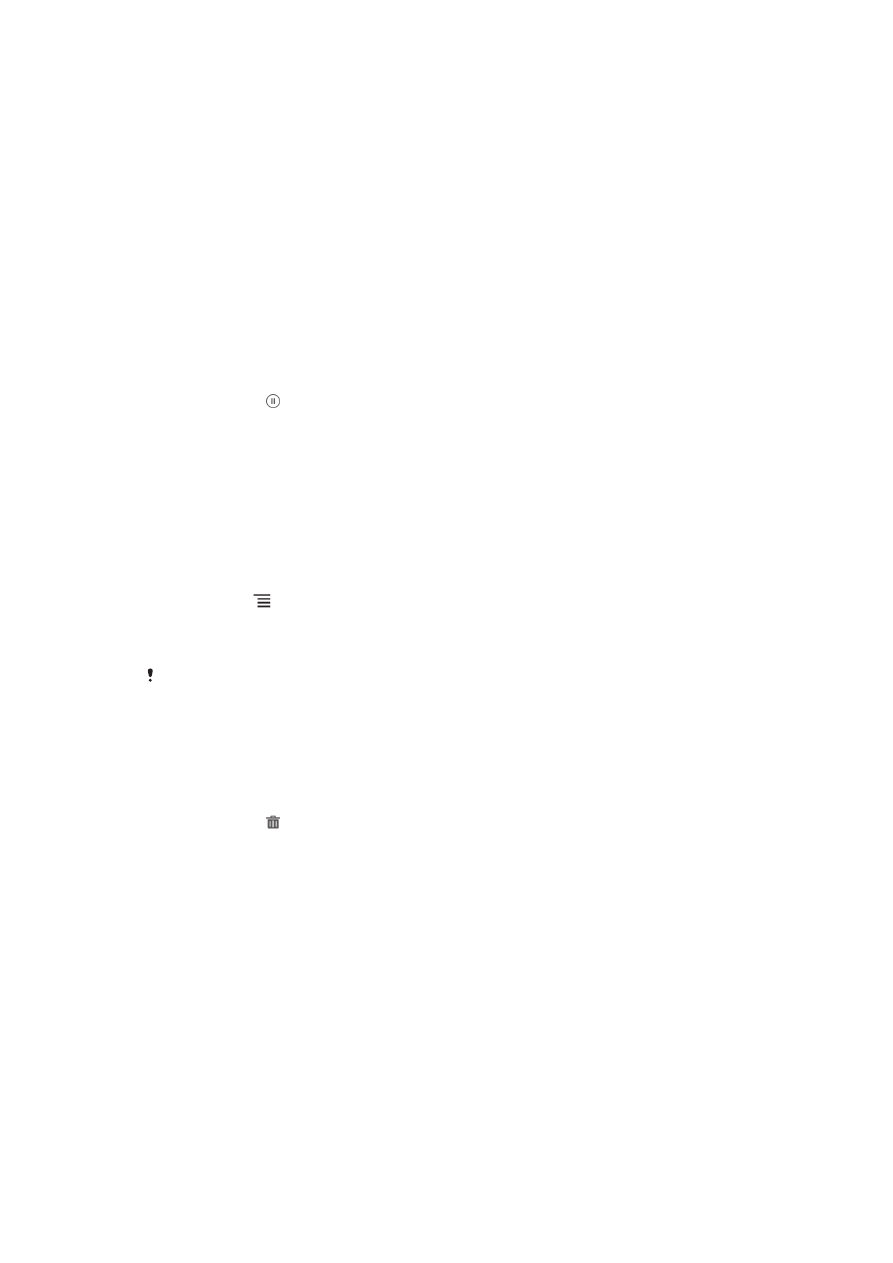
Arbeiten mit Videos im Album
Mithilfe des Albums können Sie die von Ihnen mit der Kamera aufgenommenen,
heruntergeladenen oder auf Ihre Speicherkarte kopierten Videos anschauen. Es ist auch
möglich, die Videos an Freunde weiterzugeben oder auf YouTube™ hochzuladen.
So spielen Sie ein Video ab:
1
Öffnen Sie die Registerkarte
Bilder in Album.
2
Suchen Sie das Video, das Sie öffnen möchten, in der Rasteransicht oder der
Listenansicht.
3
Tippen Sie auf das abzuspielende Video.
4
Wenn keine Wiedergabebediensymbole angezeigt werden, tippen Sie für deren
Anzeige auf den Bildschirm. Um die Bedienelemente auszublenden, tippen Sie
erneut auf den Bildschirm.
So halten Sie ein Video an:
1
Tippen Sie beim Abspielen eines Videos auf den Bildschirm, um die
Bedienelemente anzuzeigen.
2
Tippen Sie auf .
So spulen Sie ein Video schnell vor und zurück:
1
Um die Bedienelemente ein- oder auszublenden, tippen Sie auf den Bildschirm.
2
Ziehen Sie die Fortschrittsleiste zum Zurückspulen nach links, zum Vorspulen nach
rechts.
So passen Sie die Lautstärke eines Videos an:
•
Drücken Sie die Lautstärketaste.
So geben Sie ein Video weiter:
1
Drücken Sie und tippen Sie auf
Freigeben, während ein Video abgespielt wird.
2
Tippen Sie in dem sich öffnenden Menü auf die Anwendung, die Sie gerne zum
Weitergeben des ausgewählten Videos verwenden möchten. Befolgen Sie
anschließend die entsprechenden Schritte, um es zu versenden.
Sie können sie daher möglicherweise auch nicht kopieren, senden oder übertragen. Einige
Objekte können möglicherweise nicht gesendet werden, wenn die Dateigröße zu groß ist.
So löschen Sie ein Video:
1
Suchen Sie in Album das Video, das Sie löschen möchten.
2
Berühren und halten Sie das Video, um den Auswahlmodus zu aktivieren. Der
Rahmen des Video-Miniaturbilds nimmt die Farbe Blau an, wenn dieses
ausgewählt ist.
3
Tippen Sie auf und anschließend auf
OK.